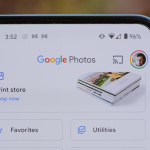Η έλλειψη προσαρμογής ήταν πάντα ένα πρόβλημα με το iOS και το iPad OS. Ωστόσο, με την ενημέρωση του iOS 14, η εταιρεία έφερε πολλές νέες δυνατότητες και επιλογές προσαρμογής με την παλιά βαρετή διάταξη της αρχικής οθόνης.
Είτε πρόκειται για τα νέα γραφικά στοιχεία είτε για τη νέα ενότητα της Βιβλιοθήκης εφαρμογών, ολόκληρο το αρχείο καταγραφής αλλαγών με το iOS έφερε κάποια φρεσκάδα στο λειτουργικό σύστημα. Ωστόσο, εξακολουθεί να μην είναι το ίδιο με την προσαρμογή σε επίπεδο Android.
Καθώς το iOS δεν προσφέρει κανέναν επίσημο τρόπο εφαρμογής θεμάτων, επιλέξτε προσαρμοσμένα εικονίδια ή διάταξη εφαρμογών.
Ωστόσο, υπάρχει ένας τρόπος που θα σας επιτρέψει να αλλάξετε τα εικονίδια των εφαρμογών σε iPhone και iPad
σύμφωνα με την ταπετσαρία για να μοιάζει με θέμα.
Σε αυτόν τον οδηγό, θα σας δείξουμε πώς να αλλάξετε τα εικονίδια στο iPhone και αυτό επίσης χωρίς να κάνετε jailbreak τη συσκευή. Διαβάστε παρακάτω για να μάθετε περισσότερα.
Λοιπόν, η ιδέα είναι αρκετά απλή. Το μόνο που χρειάζεται να κάνετε είναι να χρησιμοποιήσετε την εφαρμογή Συντομεύσεις για να δημιουργήσετε ένα νέο εικονίδιο για την εφαρμογή με την εντολή ανοίγματος και στη συνέχεια να αντιστοιχίσετε μια προσαρμοσμένη εικόνα εικονιδίου για τη συγκεκριμένη συντόμευση. Εδώ είναι τα βήματα που πρέπει να ακολουθήσετε:
βήματα
1. Ανοίξτε την εφαρμογή Συντομεύσεις στο iPhone σας και πατήστε το εικονίδιο ‘+’ από την επάνω δεξιά γωνία
2. Τώρα, πατήστε Προσθήκη ενέργειας και από τη γραμμή αναζήτησης αναζητήστε Άνοιγμα εφαρμογής και ανοίξτε την
3. Τώρα, πατήστε το κουμπί Επιλογή και επιλέξτε την εφαρμογή για την οποία θέλετε να προσαρμόσετε το εικονίδιο.
4. Γράψτε το όνομα της συντόμευσης και πατήστε Προσθήκη στην αρχική οθόνη
5. Τώρα, ανοίξτε ένα πρόγραμμα περιήγησης και κατεβάστε το πακέτο εικονιδίων ή μια συγκεκριμένη εικόνα που θέλετε να χρησιμοποιήσετε για τη συγκεκριμένη εφαρμογή
6. Επιστρέψτε στην εφαρμογή Συντομεύσεις και ανοίξτε τη συντόμευση που μόλις δημιουργήσατε. Στη συνέχεια, πατήστε στο τρέχον εικονίδιο. Επιλέξτε την εικόνα που έχετε λάβει.
7. Στη συνέχεια, πατήστε το κουμπί Προσθήκη
8. Επιστρέψτε στην αρχική οθόνη και θα μπορείτε να δείτε τη νέα συντόμευση με την εικόνα εικονιδίου που της έχετε ορίσει.
Επαναλάβετε το ίδιο για όλες τις άλλες εφαρμογές που θέλετε να προσαρμόσετε.
Μετά από όλα αυτά, θα έχετε ένα εικονίδιο με θέμα στην αρχική σας οθόνη. Για να φαίνεται πιο καθαρό, μπορείτε απλώς να μεταφέρετε τις αρχικές εφαρμογές σε έναν φάκελο και να τις αφήσετε να ξεκουραστούν στην ενότητα Βιβλιοθήκη εφαρμογών.